
マインドマッピングで最も頻繁に使用される機能の1つがテキストの編集です。以下では、その操作手順について詳しく説明します。
テキストを編集
マインドマップを開き、ノードをダブルクリックすると、そのノードのテキストコンテンツを編集できます。
ノードを選択した後、「テキスト」を クリックすると、フォント、サイズ、色、背景、配置、行間隔など、様々なテキスト設定を行えます。

部分的な書式設定
ノードをダブルクリックした後、個別のテキストを選択すると、その部分のスタイルを調整できます。強調したい場合は、選択したテキストの色を変更したり、背景色を設定したりすることができます。
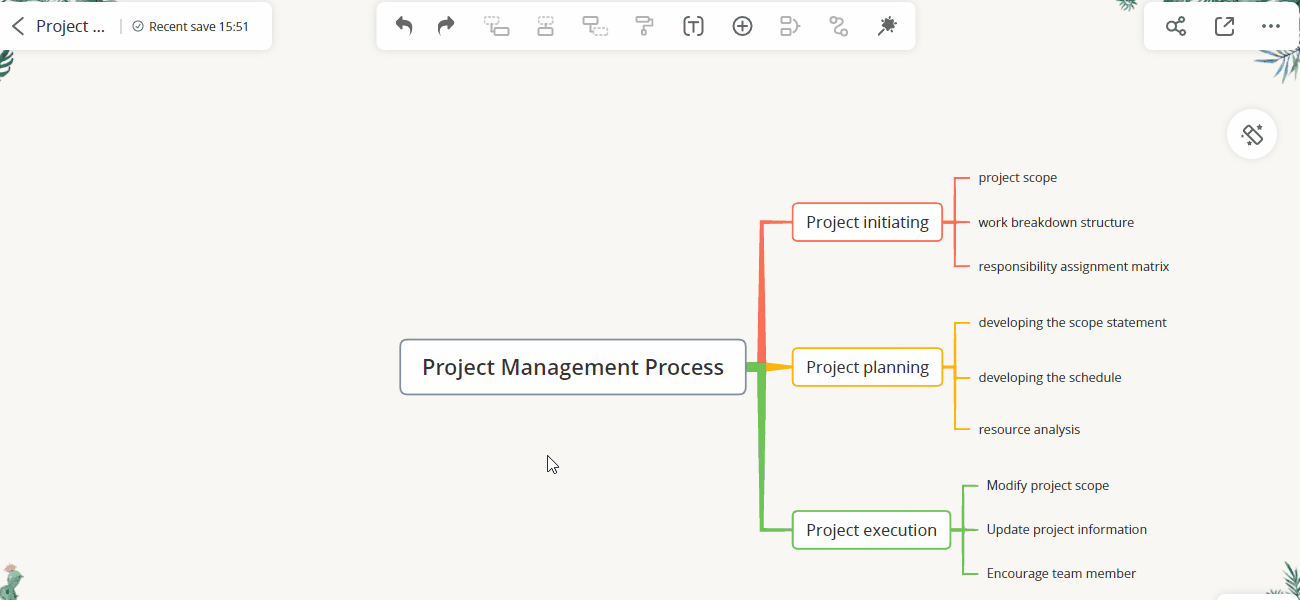
テキストの自動改行
GitMindでテキストを編集する際、テキストが長すぎて手動で改行するのが効率的でない場合は、自動折り返しを有効にできます。
操作方法:アカウントにログインし、右上の「設定」をクリックし、「自動改行」を有効に設定します。
GitMindでは、ノードボックスのサイズに合わせてテキストが自動的に折り返されます。テキストの折り返しを変更したい場合は、ノードボックスのサイズを調整することで実現できます。手順は以下の通りです。
- ノードの上にマウスポインタを移動し、クリックして選択します。
- その後、ノードボックスの4つの角をクリックしてドラッグすると、ボックスのサイズを調整できます。ボックスのサイズを変更すると、テキストが自動的に再配置されるのが確認できます。
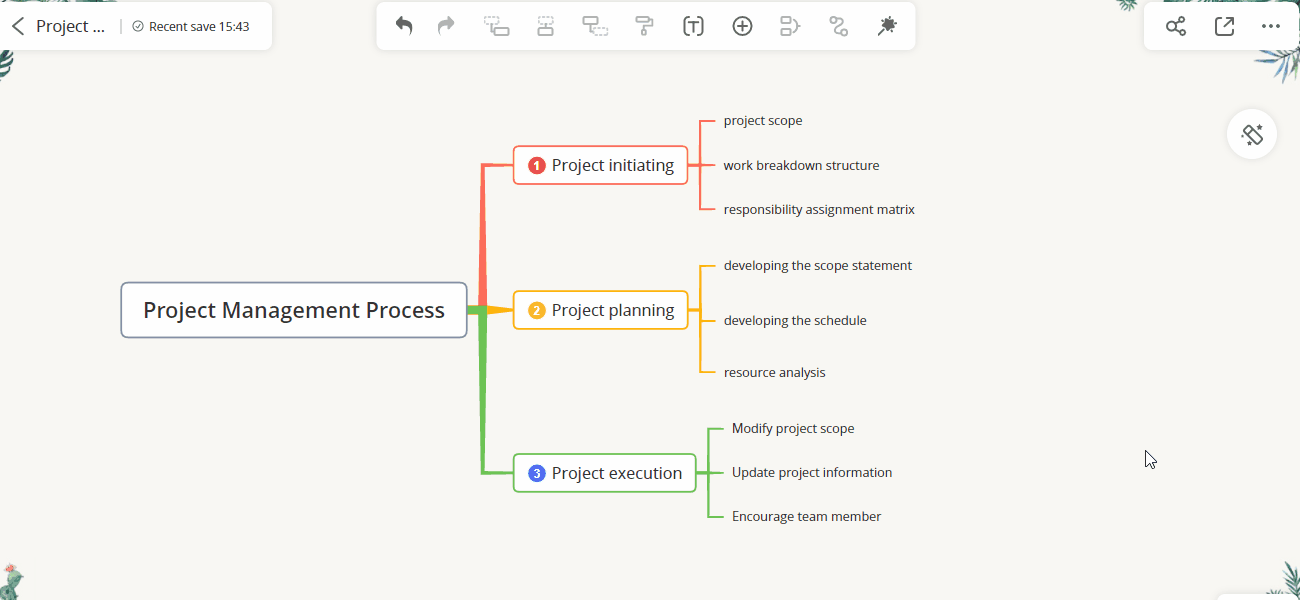
検索と置換
GitMindでは、マインドマップ内の任意のコンテンツを素早く検索できます。
- マインドマップファイルを開いた状態で、「Ctrl+F」を押すと検索と置換ページが表示されます。
- あるいは、ページの空白部分を右クリックし、「検索と置換」を選択することでも同様の機能にアクセスできます。
- 目的のコンテンツを検索し、新しい内容を入力することで置換が行えます。
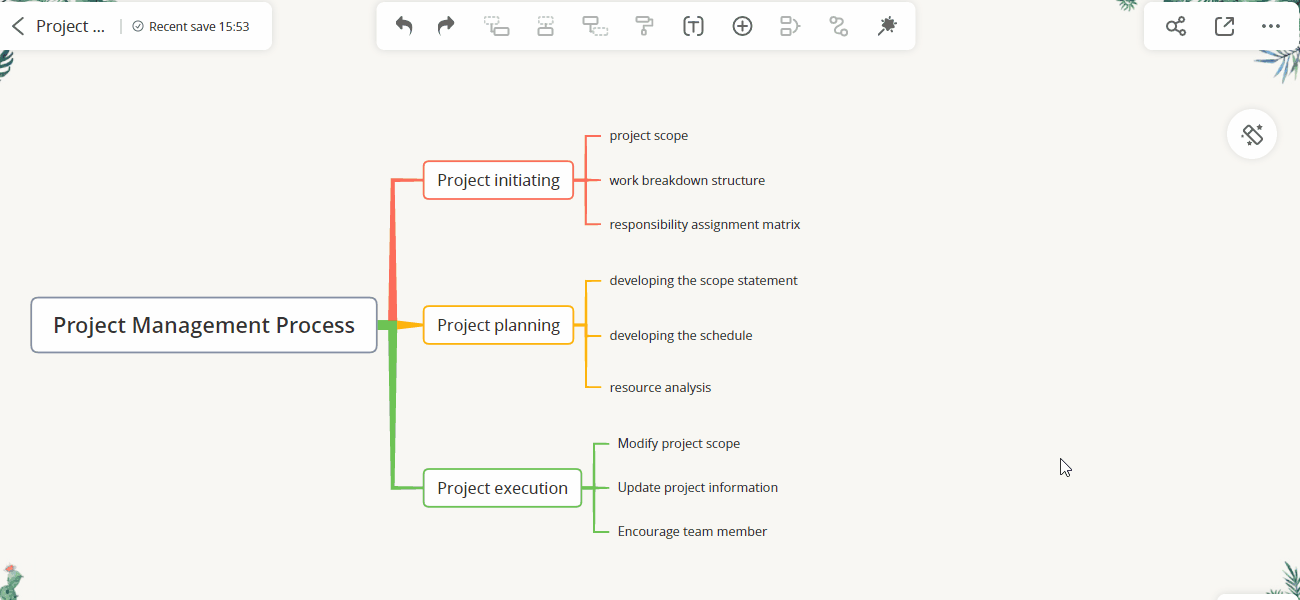
ノードテキストをクリア
テキストが過剰なマインドマップに悩んでいますか?すべてのノードを手動で削除するのは、もう古い方法です。GitMindの「ノードテキストをクリア」機能を使えば、数秒でスッキリさせることができます!方法は以下の通りです:
1.ノードが多すぎるマインドマップを開きます。
2.キャンバスの空いている部分を右クリックします。
3.メニューから「ノードテキストをクリア」を選択します。
すべてのテキストが瞬時に消えます。心配しないでください——これによりノードが削除されることはなく、内部のテキストだけが消えます。構造は安全です!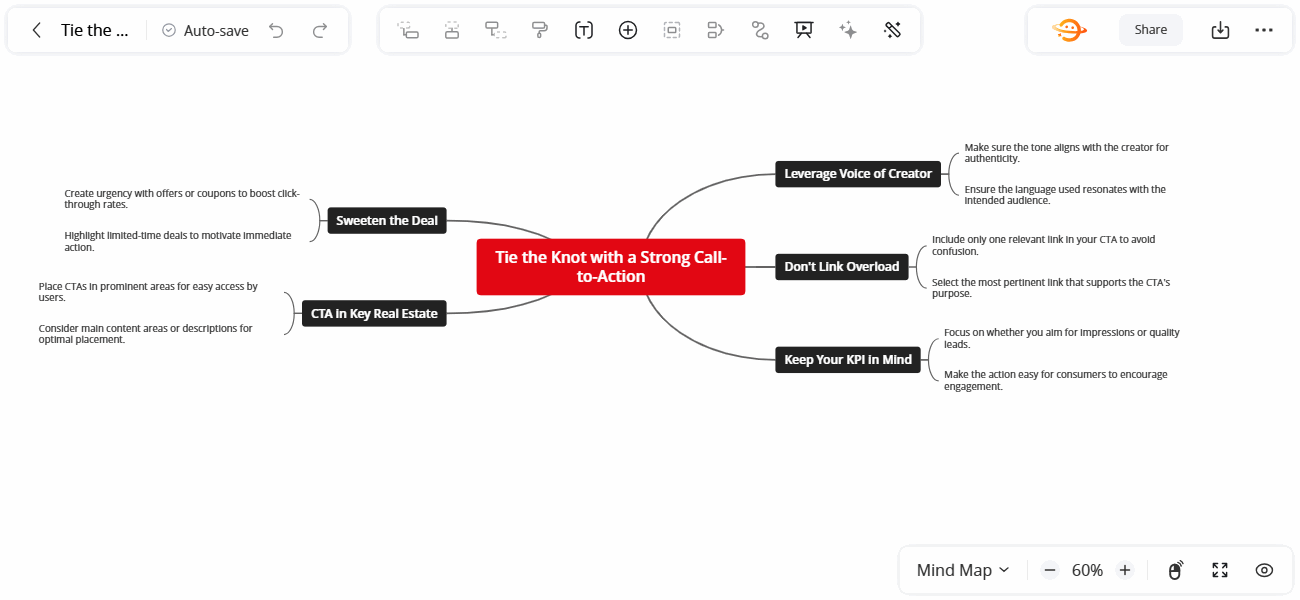
GitMindを使ってテキストの編集や自動折り返しの設定を行うと、ユーザーフレンドリーなデザインと強力な機能を体験できます。マインドマップへの素早い挿入・編集やコンテンツの書式設定・整理など、GitMindはクリアな構造でインフォメーションを表現するための強力なサポートを提供しています。これが多くの学生や専門家がGitMindをマインドマッピングツールとして選ぶ理由の1つです。
学習、仕事、プロジェクト管理、教育などのシナリオでGitMindは大きな役割を果たすことができます。強力なテキスト編集機能を活用して、考えをすばやく整理・構造化し、明確でプロフェッショナルなマインドマップやフローチャートを作成できます。
さらに、リアルタイムでの共同編集、ワンクリックでの共有、豊富なテンプレートライブラリなど、GitMindにはさまざまな便利な機能も用意されています。使い続けるうちに、さらなる魅力を発見できるはずです。
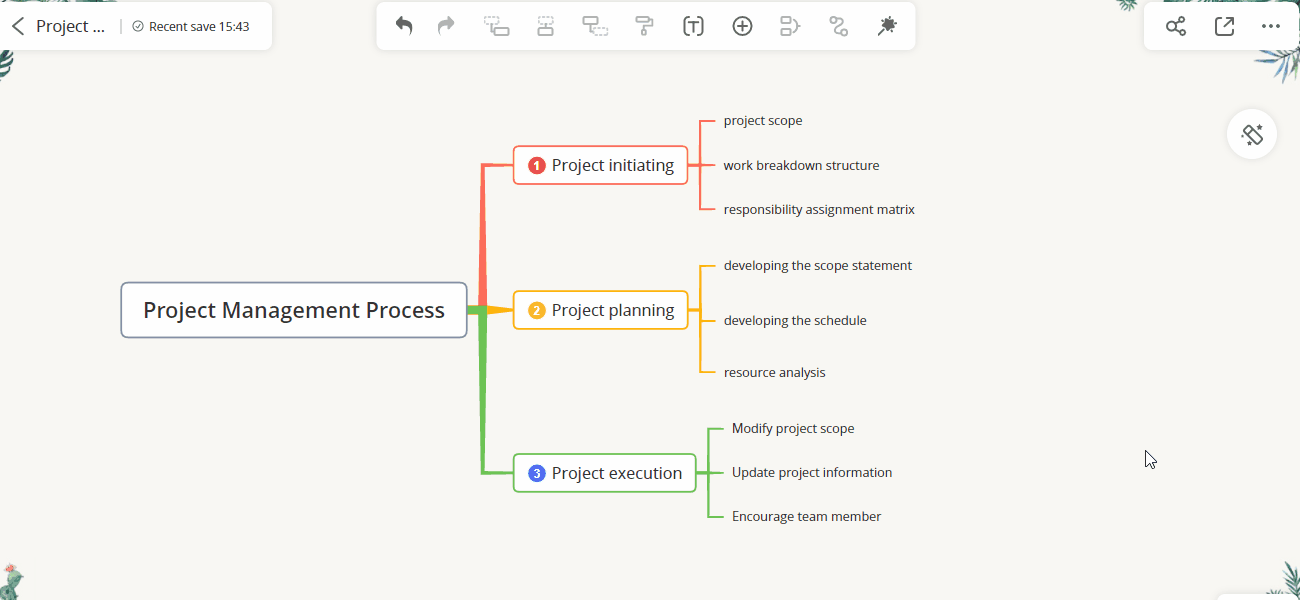
コメントを書く